
Drukowanie dokumentu zabezpieczonego kodem PIN (bezpieczne drukowanie)
Dzięki funkcji zabezpieczonego wydruku możesz nadać kod PIN dokumentowi na komputerze i wysłać go do urządzenia w celu wydrukowania. Drukowanie odbywa się po wprowadzeniu kodu PIN na urządzeniu.
Funkcja bezpiecznego drukowania może zapobiec drukowaniu dokumentów bez nadzoru i kradzieży informacji. Aby zapobiec niepożądanemu drukowaniu, możesz także potwierdzić dane drukowania przed drukowaniem.
Funkcja bezpiecznego drukowania może zapobiec drukowaniu dokumentów bez nadzoru i kradzieży informacji. Aby zapobiec niepożądanemu drukowaniu, możesz także potwierdzić dane drukowania przed drukowaniem.
Dane drukowania wysłane za pomocą kodu PIN (dane bezpieczne) są tymczasowo zapisywane w pamięci urządzenia. Jeśli po upływie określonego czasu nie zostanie wykonane drukowanie, zabezpieczone dane zostaną automatycznie usunięte z pamięci i nie będzie można ich już wydrukować.

|
|
Możesz zmienić czas, przez jaki bezpieczne dane są przechowywane. Zmiana czasu, przez jaki przechowywane są dane wydruku z kodem PIN (dane chronione)
|
Krok 1: Wysyłanie bezpiecznych danych z komputera
Możesz wysyłać zabezpieczone dane z komputera do urządzenia za pomocą sterownika drukarki.
W systemie Windows możesz wysyłać zaszyfrowane, bezpieczne dane (korzystając z funkcji szyfrowanego bezpiecznego drukowania), co zapobiega podsłuchiwaniu podczas komunikacji. Bezpieczne dane są szyfrowane za pomocą hasła alfanumerycznego, a nie kodu PIN.
Szczegółowe informacje na temat wysyłania zabezpieczonych danych za pomocą funkcji Encrypted Secure Print znajdziesz w instrukcji obsługi sterownika na stronie z podręcznikami online.
https://oip.manual.canon/
Szczegółowe informacje na temat wysyłania zabezpieczonych danych za pomocą funkcji Encrypted Secure Print znajdziesz w instrukcji obsługi sterownika na stronie z podręcznikami online.
https://oip.manual.canon/
Gdy używasz Windows
W tym rozdziale opisano, jak wysyłać regularnie zabezpieczone dane.
1
Wyświetl ekran [Preferencje drukowania] sterownika drukarki. Drukowanie z komputera
2
W [Metoda druku] wybierz [Zabezpieczone drukowanie].
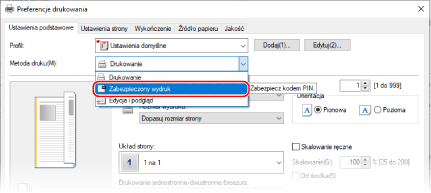
Zostanie wyświetlony ekran [Information].
3
Kliknij [Tak].
Zostanie wyświetlony ekran [Szczegóły drukowania zabezpieczonego].
4
Wprowadź nazwę użytkownika i kod PIN, a następnie kliknij [OK].
Ponownie wyświetlony zostanie ekran [Preferencje drukowania].
5
Kliknij na [OK], a następnie kliknij na [Drukuj] lub [OK].
Zabezpieczone dane zostaną wysłane do urządzenia.
Gdy używasz macOS
|
Wymagane czynności przygotowawcze
|
|
Włącz funkcję bezpiecznego drukowania w ustawieniach drukarki zarejestrowanej na komputerze. Włączanie funkcji bezpiecznego drukowania w sterowniku drukarki (macOS)
|
1
Wyświetl okno dialogowe drukowania i wybierz sterownik drukarki dla urządzenia. Drukowanie z komputera
2
Z menu rozwijanego ustawień drukowania wybierz [Special Features].
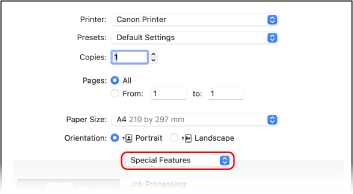
Jeśli ustawienia drukowania nie są wyświetlane, kliknij na [Pokaż szczegóły] w oknie dialogowym drukowania.
3
W [Job Processing] wybierz [Secured Print].
4
Kliknij [Drukuj].
Zostanie wyświetlony ekran [Secured Print].
5
Wprowadź nazwę dokumentu, nazwę użytkownika lub PIN, a następnie i kliknij na [OK].
Zabezpieczone dane zostaną wysłane do urządzenia.
Krok 2: Drukowanie zabezpieczonych danych przez wprowadzenie kodu PIN lub hasła
Wydrukuj zabezpieczone dane wysłane do urządzenia. Jeśli zabezpieczone dane nie zostaną wydrukowane, pozostaną w pamięci urządzenia, a drukowanie innych danych może okazać się niemożliwe. Wydrukuj wysłane bezpieczne dane tak szybko, jak to możliwe.
1
Na panelu sterowania naciśnij [Bezpieczne drukowanie] na ekranie [Główny]. Ekran [Główny]
Zostanie wyświetlony ekran bezpiecznego drukowania.
Gdy zostanie wyświetlony ekran wyboru użytkownika, wybierz swoją nazwę użytkownika.
2
Zaznacz pole wyboru bezpiecznych danych, które chcesz wydrukować, a następnie naciśnij [Start].
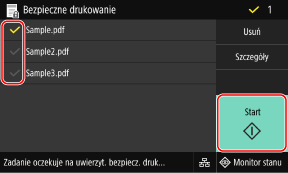
3
Wprowadź kod PIN lub hasło, a następnie naciśnij [Zastosuj].
Rozpoczyna się drukowanie.
Jeśli w kroku 2 powyżej wybrano wiele plików bezpiecznych danych, drukowane są tylko te bezpieczne dane, które pasują do wprowadzonego kodu PIN lub hasła.
Aby anulować drukowanie, użyj panelu sterowania. W przypadku anulowania drukowania używając panelu sterowania
Użyj [Monitor stanu], aby wyświetlić status i dziennik zadań drukowania. Wyświetlanie stanu i dziennika zadań drukowania

|
|
|
Aby sprawdzić użycie pamięci przez zapisane bezpieczne dane, możesz użyć poniższej procedury.
|
 [Informacje o urządzeniu]
[Informacje o urządzeniu]